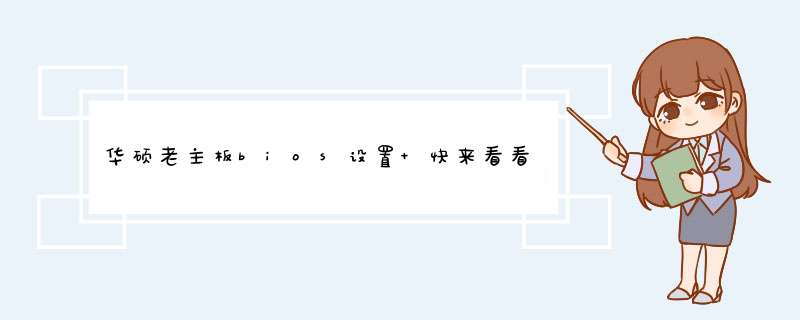
2、Boot选项卡:Boot选项卡是引导计算机启动的设置功能,直接关系到计算机的启动问题,在进行系统的重装时,Boot选项卡也是要被经常使用到的。相关的内容包括Boot Option Priorities(引导优先级)、Hard Drive BBS Priorities(硬盘启动优先级设置)、CD/ DVD ROM Drive BBs Priorities(设置光盘为启动优先级)等重要信息。
3、Security选项卡:Security选项是最基本的控制BIOS安全选项的一类控制,这里可以设置BIOS管理员的相关密码,也能够对硬盘设置成密码控制,同时还能确定是否启用无线网卡等功能。
4、Exit选项卡:Exit选项卡是BIOS设置中的一个控制选项卡,如果在BIOS设置中做了修改需要在这边确认才能生效。想要放弃更改也需要从此选项卡中实现,同时修改完毕之后要退出也需要从这个选项卡中 *** 作。
对市场上较新的技嘉主板BIOS进行设置,却不懂的如何对老式的技嘉主板BIOS设置u盘启动,遇见这样的情况有没有什么好的方法可以解决呢?下面就一起来看看技嘉BIOS设置u盘启动的方法。
1.电脑开机按Del键进入技嘉主板BIOS设置界面,然后移动光标选择第二项Advanced BIOS Features回车确认,进入高级BIOS功能界面。如下图所示
2.在打开的高级BIOS功能界面中,移动光标选择第一项Hard Disk Boot Priority回车确认打开硬盘启动顺序。如下图所示
3.接着在硬盘启动顺序界面,找到USB-HDD开头的选项。如下图所示
4.根据提示使用“+ -”号将USB-HDD项移动到第一的位置,这样就设置了u盘启动为第一启动项。如下图所示
5.将USB-HDD开头的'选项放置到第一的位置之后回车确认,返回到高级BIOS功能界面中,也就是第二部的界面当中,然后选择First Boot Device这一项回车确认,在d出的小窗口中,移动光标选择里面的USB-HDD这一项回车确认即可。如下图所示
6.完成以上设置之后按F10选择Y直接保存设置并且重启电脑。如下图所示
以上就是技嘉设置u盘启动的方法,有遇到此类情况或者是不懂的如何设置老式技嘉主板BIOS第一启动项为u盘的用户,可以尝试以上的教程 *** 作看看,希望以上的教程可以给大家带来更多的帮助。
欢迎分享,转载请注明来源:内存溢出

 微信扫一扫
微信扫一扫
 支付宝扫一扫
支付宝扫一扫
评论列表(0条)